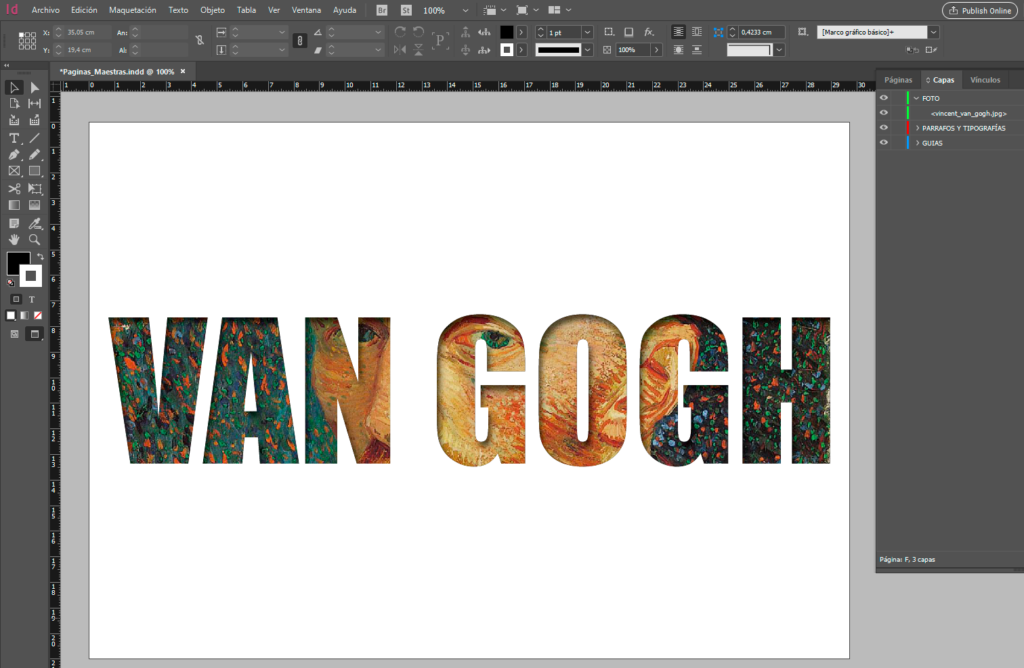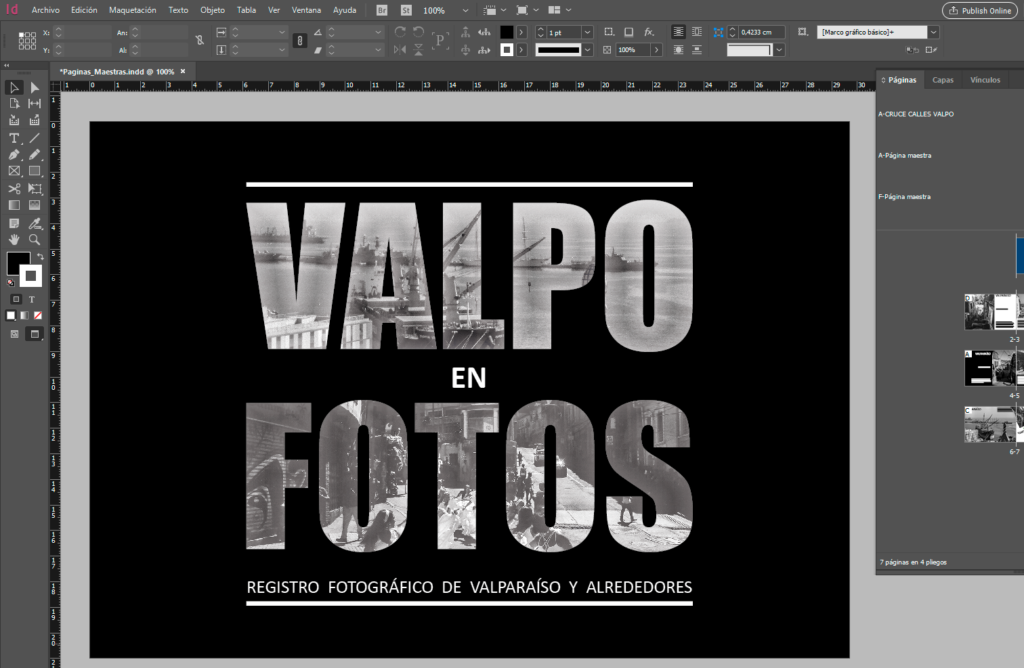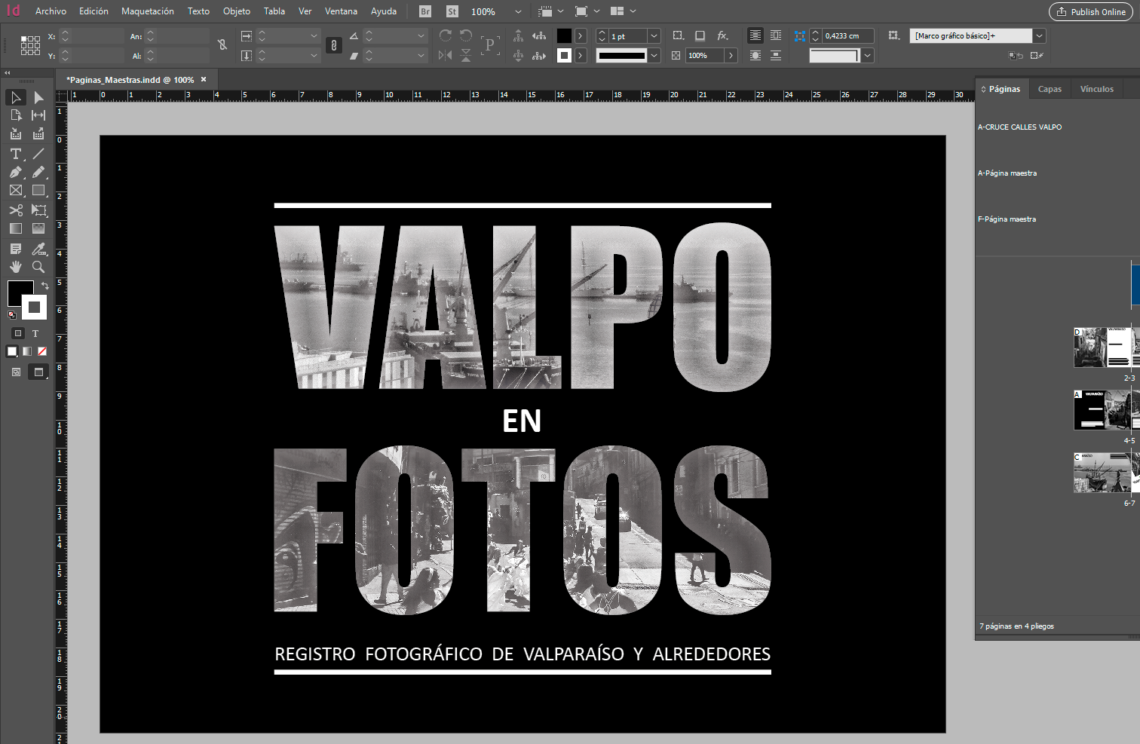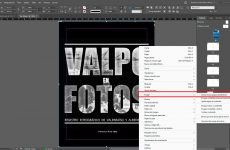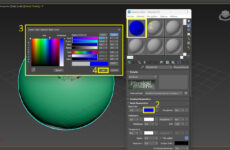En este tutorial trabajaremos en la creación de efectos tipográficos tanto con relleno con imagen como con relleno con texto.
1.- Seleccionamos una de las páginas maestras del archivo o trabajamos directamente en una página de la publicación. Luego creamos un MARCO DE TEXTO con herramienta TEXTO (1) y elegimos una fuente con grosor de trazo aceptable para rellenar con una imagen (Fuente Impact, Molot o Lobster). Escribimos un texto acorde a la idea o concepto a utilizar.
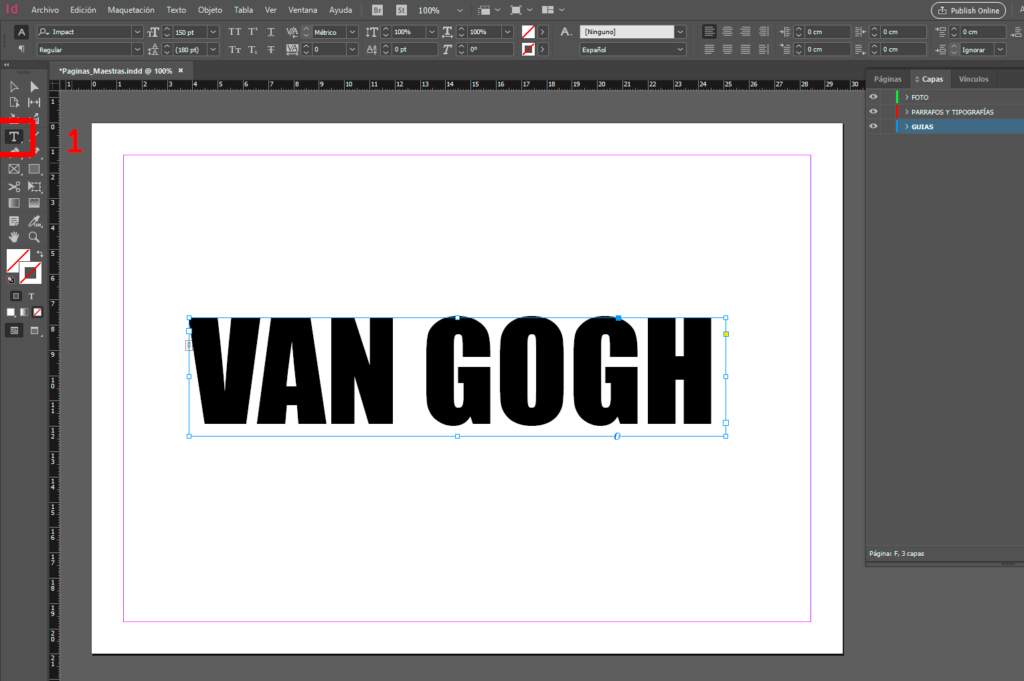
2.- Manteniendo el MARCO DE TEXTO seleccionado, vamos a pestaña TEXTO y elegimos CREAR CONTORNOS.
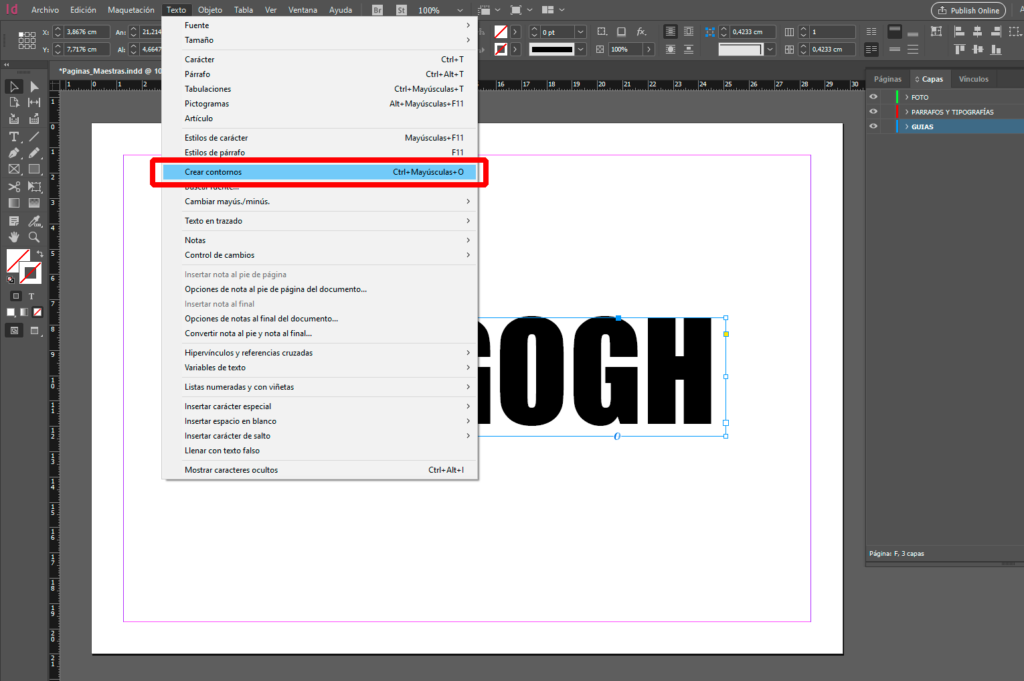
3.- Vamos a pestaña ARCHIVO / COLOCAR y elegimos la imagen adecuada en base al contexto.
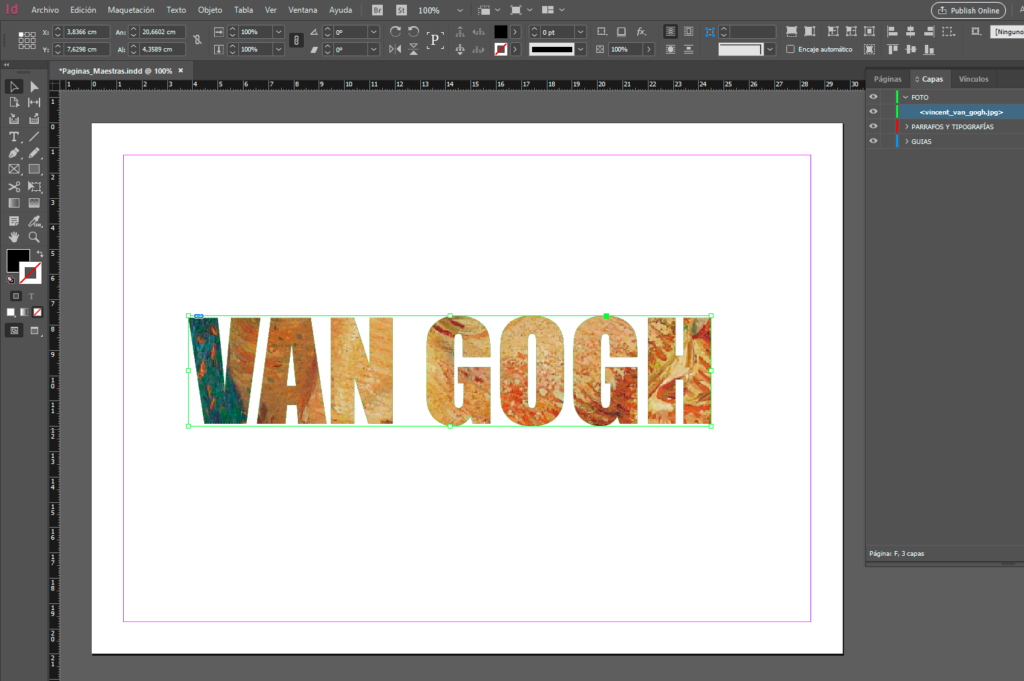
4.- Debemos llenar el texto de acuerdo con el tamaño de la imagen. Para ello damos click derecho sobre el texto con imagen y seleccionamos ENCAJE / LLENAR MARCO PROPORCIONALMENTE. También podemos seleccionar las otras opciones y elegir la adecuada a nuestros requerimientos.
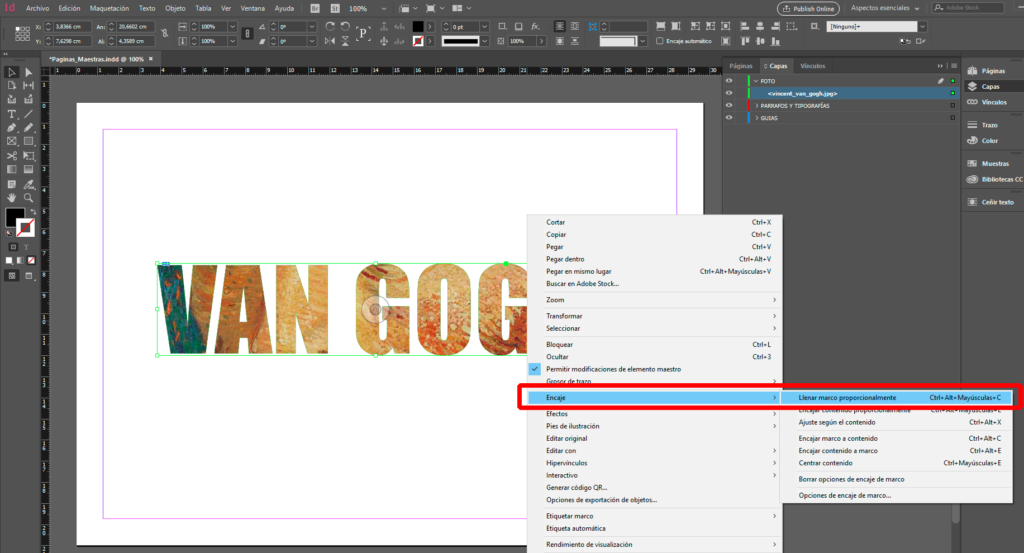
5.- Podemos dar efectos a la visualización de la imagen dentro del contorno de texto clickeando la imagen y seleccionando EFECTOS más alguna de las opciones que se aprecian.
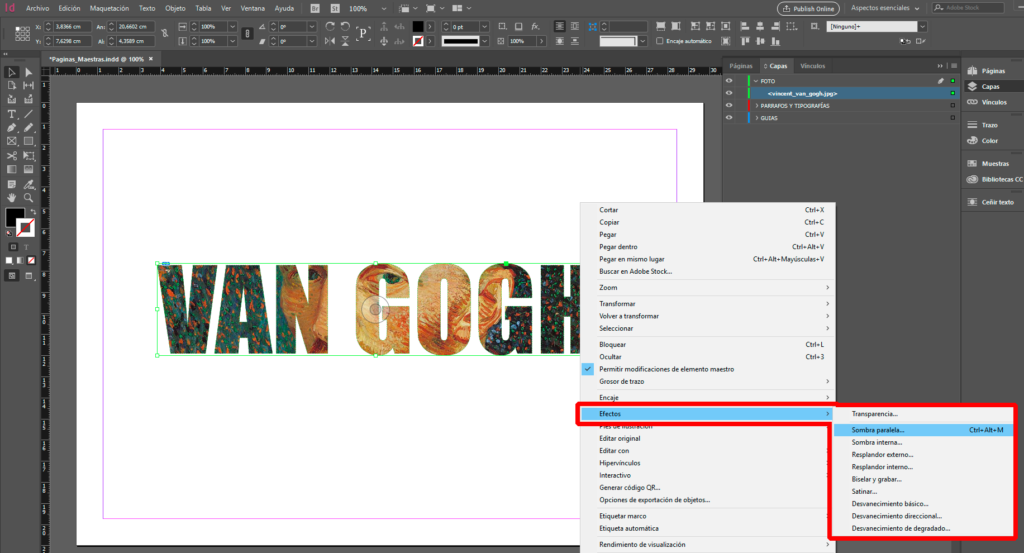
6.- Cada opción tiene elementos de edición que se pueden previsualizar (1) para una mejor toma de decisión respecto al diseño.
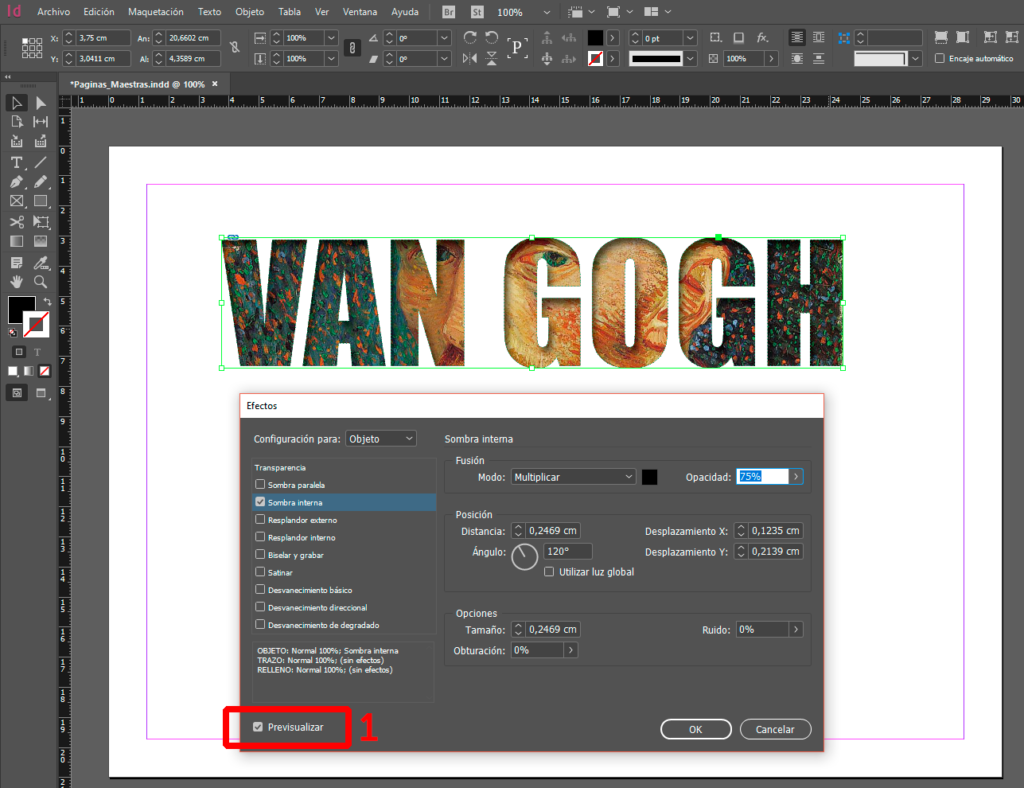
7.- Finalmente le damos una mejor resolución a la imagen para su mejor apreciación clickeandola con botón derecho y seleccionando RENDIMIENTO DE VISUALIZACIÓN / VISUALIZACIÓN DE ALTA CALIDAD.
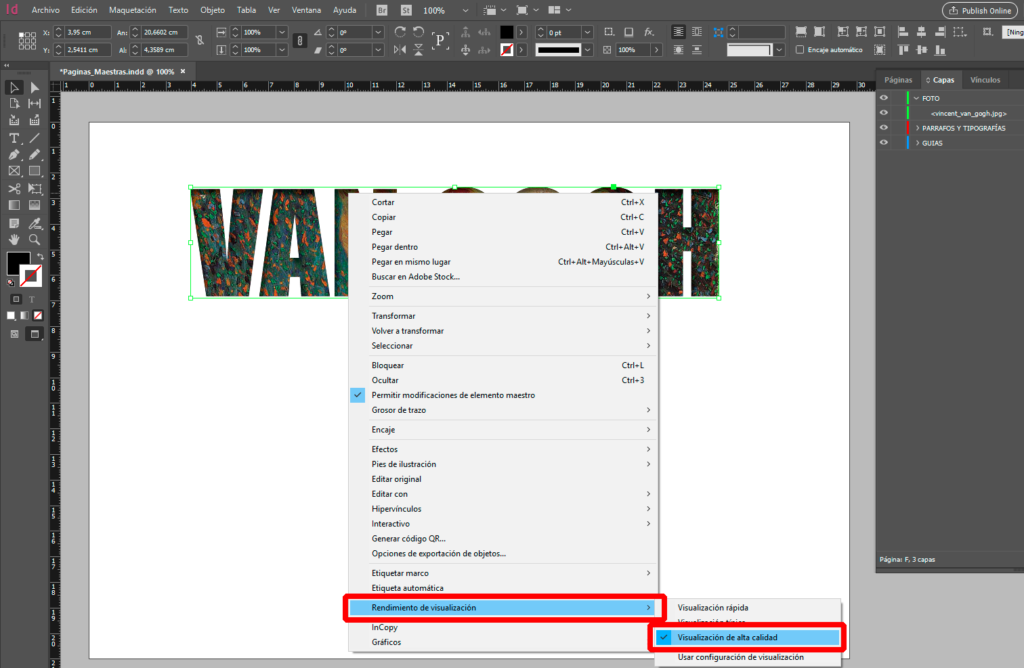
8.- A continuación, se aprecian dos ejemplos de acuerdo con el contexto.